Как сделать микрофон громче вин 7
Разные микрофоны подключенные к компьютеру или ноутбуку под управлением системы Windows 10 будут иметь разную базовую чувствительность. По умолчанию, одни могут быть слишком громкими при общение, а другие слишком тихие.
Если при общении через микрофон в Windows 10, к примеру по Skype, собеседник плохо слышит Вас, так как микрофон слишком тихий, то можно усилить чувствительность микрофона, тем самым увеличив его громкость. А если собеседник слышит Вас очень громко, то можно уменьшить чувствительность микрофона.
В этой инструкции о том, как настроить чувствительность микрофона в Windows 10, увеличив или уменьшив его громкость.
Настройка громкости микрофона в Windows 10
Шаг 1. Откройте "Параметры" > "Система" > "Звук" и справа в графе Ввод, выберите "Свойства устройства". Здесь же, в графе "Проверить микрофон", вы можете проверить свой микрофон на работоспособность. Просто говорите в микрофон и шкала начнет двигается - это будет означать, что он работает.

Шаг 2. В новом окне вы увидите ползунок в графе "Громкость" при помощи которого вы можете увеличить громкость микрофона или уменьшить. Если не знаете какую чувствительность микрофона выставлять, то нажмите на "Начать тест". Скажите в микрофон пару предложений обычным голосом и нажмите "Остановить тест". Далее вам будет выведена цифра максимального значения уровня голоса, от которой вы можете отталкиваться. Рекомендую делать следующим образом, если самое большое значение 40%, то ползунок выставить +3% или -3% от пройденного теста.

Усиление Дб микрофона
Если микрофон все еще тихий, вы можете увеличить Дб, тем самым усилив громкость микрофона. Для этого, нажмите правой кнопкой мыши по иконке звука в трее, и выберите "Звуки".
В новом окне перейдите во вкладку "Запись" и одним нажатием выделите микрофон. Далее перейдите во вкладку "Уровни", и в графе "Усиление микрофона" вы можете добавить Дб, тем самым усилив звук микрофона еще громче.
Вы также можете перейти по другим вкладкам и настроить микрофон по своим предпочтениям: убрать звуковые эффекты, выбрать частоту дискретизации, отключить или включить подавление шума и эхо.
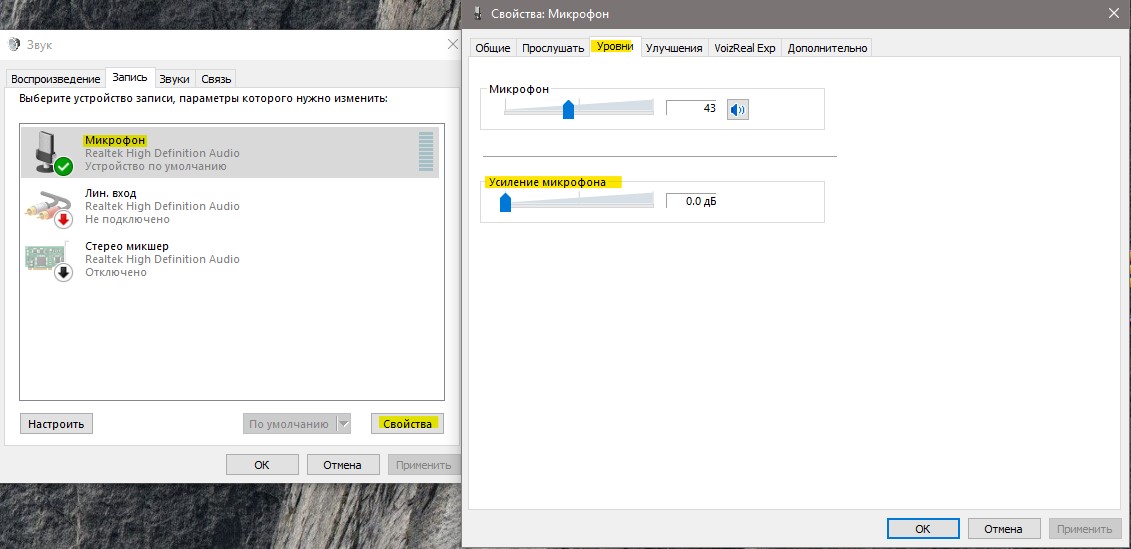
Смотрите еще:
- Как отключить или включить микрофон в Windows 10
- Изменить микрофон по умолчанию в Windows 10
- Почему Пропал и Не Работает Звук в Windows 10?
- Настройка устройств вывода звука для разных программ в Windows 10
- Запись звука на компьютере Windows 10

Загрузка комментариев Канал Чат
Есть много случаев, когда вы можете захотеть увеличить громкость микрофона в Windows 10/11. Например, при общении с друзьями или коллегами по Skype, во время встречи команды в Microsoft Teams или при использовании любого другого приложения, которое может потребовать использования микрофона вашей системы. Иногда при использовании этих приложений громкость микрофона может упасть, и именно тогда вы можете захотеть сделать микрофон громче.
В таких случаях вы должны увеличить громкость, чтобы улучшить качество звука и нормально общаться во время онлайн-встречи. Есть два способа увеличить низкий уровень громкости микрофона и улучшить качество звука. Посмотрим, как:
Метод 1: через панель управления звуком

Теперь проверьте, выбран ли здесь правильный микрофон.

Вы также можете увеличить усиление микрофона (если доступно) до комфортного уровня.

Теперь система воспроизведет тестовый звук, чтобы помочь вам проанализировать громкость.

Затем нажмите Применить и еще раз ОК, чтобы прослушать это устройство.

Это должно помочь вам увеличить громкость микрофона в соответствии с вашими требованиями.
Метод 2: через инструмент Equalizer APO Tool
Если описанный выше метод не позволяет сделать микрофон громче на вашем ПК с Windows 10/11, вы можете использовать инструмент Equalizer APO для увеличения уровня громкости. Посмотрим, как:
Шаг 1. Зайдите в браузер, введите в поисковой системе Equalizer APO и нажмите Enter.
Нажмите, чтобы открыть первую ссылку, или скопируйте и вставьте ссылку ниже в браузере, чтобы открыть ее напрямую:

Шаг 3: После загрузки щелкните, чтобы открыть файл .exe.
Шаг 4. Следуйте инструкциям мастера установки на экране, чтобы продолжить процесс установки.

Шаг 5: После этого откроется окно Конфигуратора.
Здесь выберите вкладку Устройства захвата и выберите свой микрофон из списка.

Шаг 6: Нажмите ОК в запросе подтверждения.

Это перезагрузит ваш компьютер.

Шаг 8: Затем нажмите сочетания клавиш Win + E на клавиатуре, чтобы открыть Проводник.
Теперь перейдите по указанному ниже пути:
Проводник> диск C (C :)> Program Files> Equalizer APO> Editor.

* Примечание. Если вы выбрали создание ярлыка, вы можете просто щелкнуть ярлык, чтобы открыть редактор.
Шаг 9: Нажмите Да в запросе подтверждения — APO не установлен на устройство.


Шаг 11: Теперь включите опцию Preamplification вверху, нажав переключатель рядом с ним, и отрегулируйте громкость, перемещая кружок рядом с ним с помощью мыши.

Вы успешно увеличили громкость микрофона на своем ПК с Windows 10/11.



Микрофон подключается к персональному компьютеру через гнезда на передней или задней панели системного блока или через соответствующий разъем на мультимедийной клавиатуре. На переносных компьютерах этот разъем, как правило, помещен на боковую поверхность. Во всех случаях он имеет маркировку розового цвета. Уровень громкости сигнала с микрофонного входа можно регулировать средствами установленной операционной системы.

- Как сделать звук на микрофоне громче
- Как сделать микрофон громче
- Как повысить громкость микрофона
Как увеличить громкость микрофона в Windows 10
С помощью программы для записи звука
Если вам нужно записать аудиодорожку, скачайте специальный рекордер, например, SoundRecorder. Перед запуском процесса проведите настройку микрофона прямо в программе:

Скачайте программу с официального сайта разработчика

Поднимите бегунок для микрофона
Позвоните контакту Echo

Щёлкните по иконке звука на панели справа

Выберите свой микрофон в меню
В системных настройках Windows 10

Запустите окно с параметрами


Выберите микрофон и зайдите в его свойства

Передвиньте ползунок и проверьте качество и громкость звука

При необходимости усильте микрофон
Что делать, если ничего не помогло
Если громкость микрофона сама уменьшается или звук в принципе в микрофоне тихий даже с учётом максимальной громкости в настройках, попробуйте сделать следующее:

Перейдите к устранению неполадок со звуком микрофона

Выберите последний формат по умолчанию

Уберите устройство из списка, а потом обновите оборудование
Читайте также:


